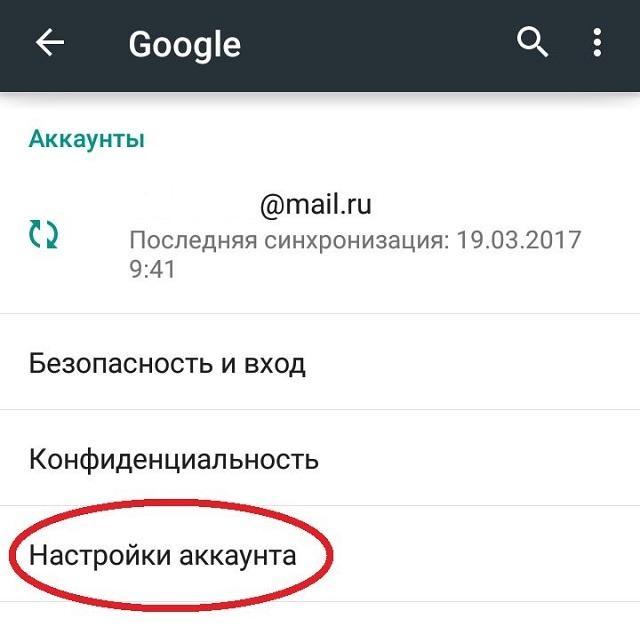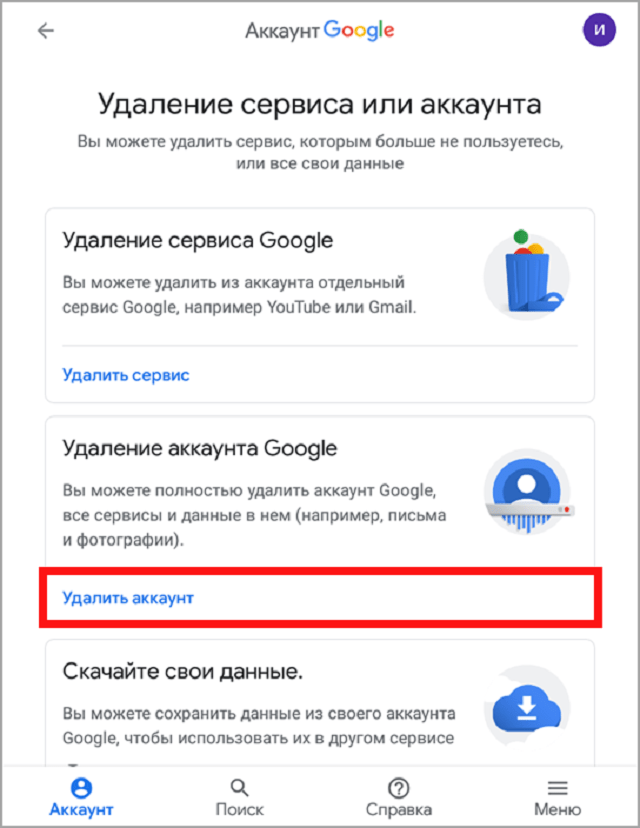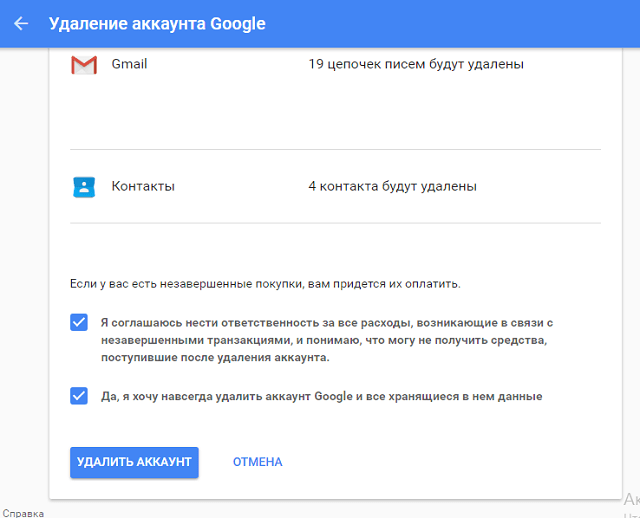Содержание :
Если вам потребовалось удалить аккаунт Google — воспользуйтесь нашими инструкциями. Это не сложно и займет всего несколько минут. В статье мы рассмотрим способы, как удалить аккаунт гугл с телефона и компьютера. Рассмотрим сразу несколько вариантов:
- Полное удаление учетной записи с потерей данных;
- Удаление с выбранного устройства;
- А также тонкости процедуры восстановления, если аккаунт удален случайно или вы просто передумали
Обратите внимание! Вам потребуется любое устройство с операционной системой Android (смартфон или планшет), стационарный компьютер или ноутбук, также подойдет Chromebook с операционной системой от Google «Chrome OC».
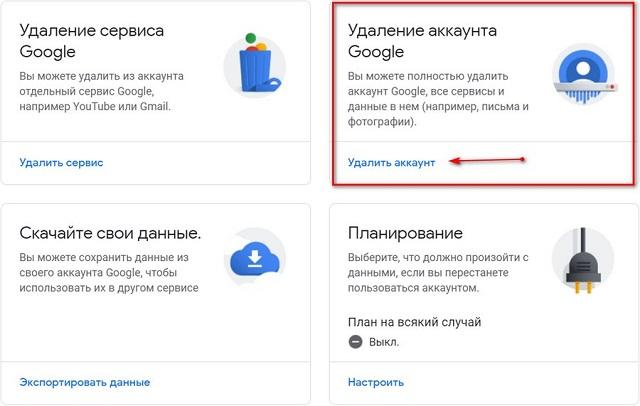
Подготовка к удалению
Следует понимать, что после завершения процедуры полного удаления вы потеряете все данные, а в частности:
- Письма на электронной почте;
- Прогресс и достижения во всех играх;
- Купленную музыку, книги, приложения;
- Исчезнуть все фото и видео на гугл диске;
- Аккаунт YouTube, все услуги и подписки на нем.
Поэтому перед началом необходимо позаботиться о том, чтобы сохранить все важные данные отдельно.
Как удалить (отвязать) аккаунт гугл на андроиде
Обратите внимание, что не имеет значения модель смартфона, на котором производится данная процедура, визуально интерфейс может отличаться, но алгоритм действий везде одинаков. Выглядит он следующим образом:
- Войдите в меню, далее «Настройки».

- Выберите вкладку «Аккаунты» или «Управление аккаунтами».
- В меню появится список доступных учетных записей, тапните по нужной.
- Внизу выберите пункт «Удалить».
- Может потребоваться ввести пароль, чтобы убедиться, что процедуру выполняет именно владелец.
- В случае если учетных записей несколько, проделать то же самое с каждой из них.
После этого вы отвяжите учетную запись Google от этого устройства (автоматические будет выполнен выход из всех сервисов гугл к примеру Play Маркет, Google Play Игры, Книги и т.д.), но без проблем сможете войти в нее на любом другом, используя действующие логин и пароль.
Совет! Если вы готовите телефон к продаже, дополнительно стоит сбросить его до заводских настроек. Сделать это можно по пути: «Параметры системы» – «сброс до заводских настроек».
Полное удаление
Теперь разберем алгоритм действий, если вам требуется полностью удалить аккаунт, а не только с определенных устройств. Для этого:
- Откройте меню – «Настройки», «Аккаунт Google».
- Выберите подпункт «Данные и персонализация».
- Откроется страница, на которой будет указано «Удаление сервиса» и «Удаление аккаунта» — выбираем последнее и «Удалить».

- Будет запрошен ввод пароля – вводим.
- После этого появится окошко с предупреждением, к чему именно приведет данное действие, читаем и соглашаемся. Отмечаем галочками 2 пункта и подтверждаем.
- После этого процедура успешно завершена.
Как удалить аккаунт гугл с компьютера
Процедура не отличается от инструкции для смартфона практически ничем. Что потребуется выполнить:
- Войти в браузер. Если использовать Chrome — достаточно только войти в учетную запись. С другими браузерами дополнительно потребуется перейти на сайт google.com и нажать на кнопку войти.
- После входа в правом верхнем углу нажать на скрытое меню, выглядит как столбик из точек или горизонтальных линий.
- Выбрать пункт «Мой аккаунт» — «Настройки».
- Пролистать в самый низ и нажать «Удалить аккаунт и данные».

- Также потребуется ввести пароль, прочесть предупреждение и поставить 2 галочки в знак согласия.
- После этого нажать далее. Готово!
Как восстановить удаленный аккаунт гугл
Если вы сделали это случайно или попросту передумали, предусмотрен определенный промежуток времени, когда учетную запись можно вернуть. Для этого нужно перейти на страницу восстановления данных и ответить на ряд вопросов.
Для того, чтобы добиться положительного результата рекомендуется входить с устройства, на котором чаще всего пользуетесь сервисами и с того-же браузера. Система потребует ввести пароль, если вы его меняли и забыли, постарайтесь вспомнить наиболее свежий из существовавших.
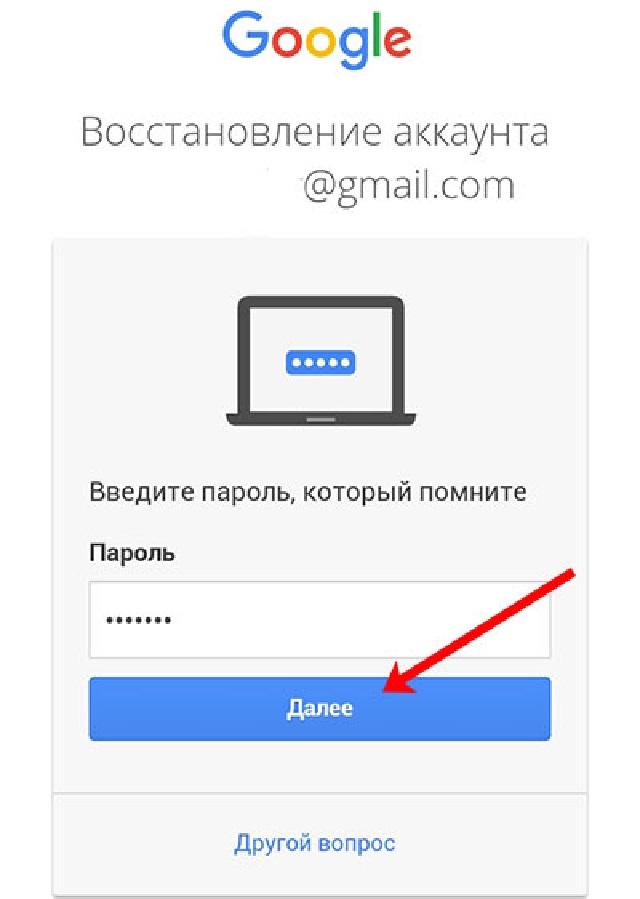
Внимательно вводите ответы на секретные вопросы, избегайте опечаток. Указывайте наиболее точные данные, причину, по которой был утрачен доступ, примерное время последнего входа. Мелкие детали помогут быстрее обработать запрос и подтвердить актуальность данных пользователя. Введите резервный адрес электронной почты, если он есть.
Если приведенные методы не дали никакого результата, значит прошло много времени и все данные удалены с серверов компании. Тогда восстановление невозможно, поможет только создание новой учетной записи.